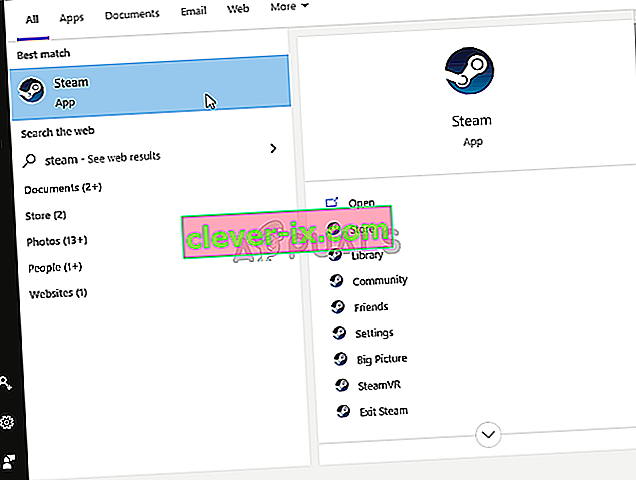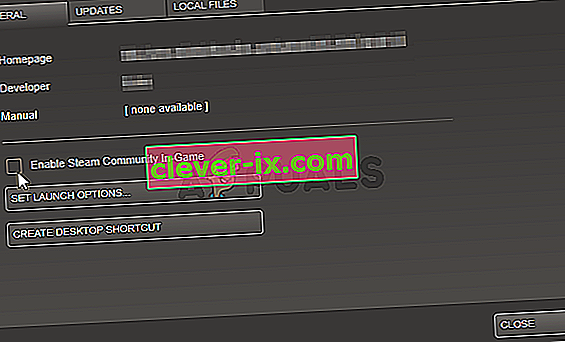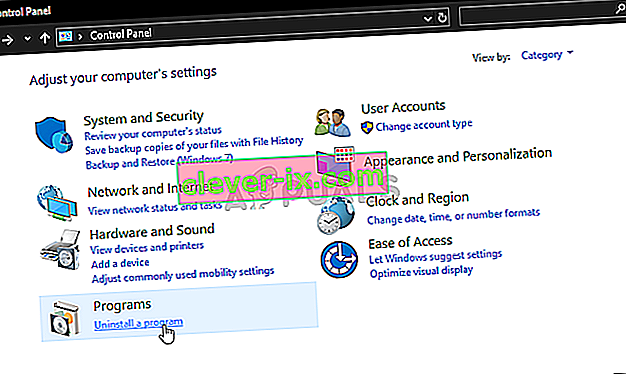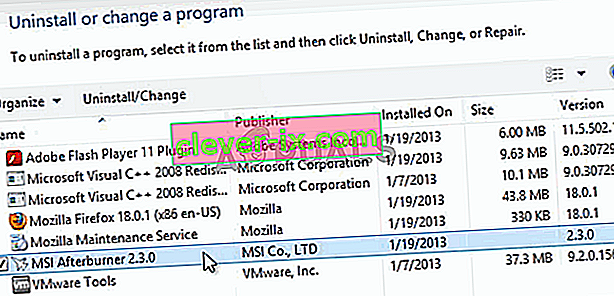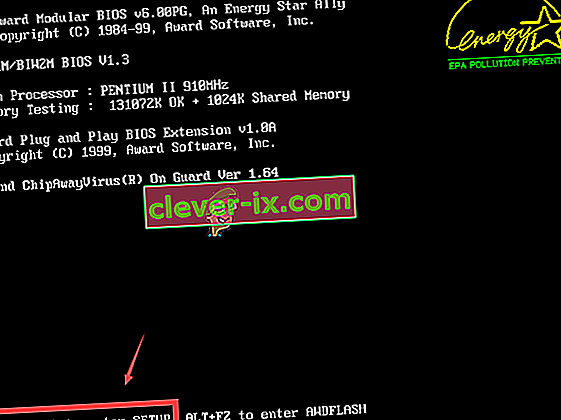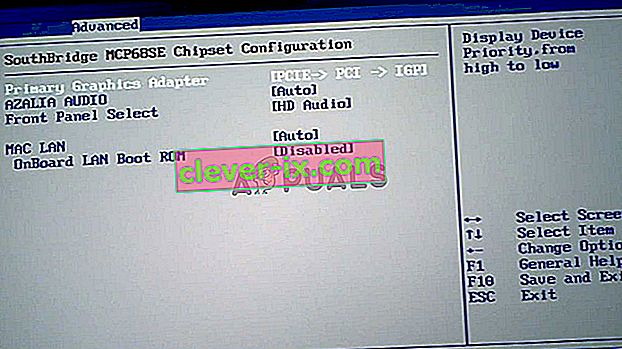MSI Afterburner est probablement l'un des outils d'overclocking les plus reconnus et les plus populaires pour Windows. Il n'est pas devenu populaire sans raison, mais certains utilisateurs affirment qu'il ne fonctionne tout simplement pas sur leurs ordinateurs. Il se peut qu'il ne s'ouvre pas du tout ou qu'il ne puisse pas modifier la vitesse d'horloge de vos appareils. Dans d'autres cas, c'est la superposition en jeu qui ne fonctionne pas.

Nous avons préparé plusieurs méthodes qui peuvent être utilisées pour résoudre ce problème et nous vous recommandons vivement de les vérifier avant d'abandonner. Bonne chance et suivez attentivement les instructions.
Qu'est-ce qui empêche MSI Afterburner de fonctionner sous Windows?
Plusieurs causes peuvent empêcher MSI Afterburner de fonctionner correctement sous Windows. En outre, cela dépend de la fonctionnalité avec laquelle vous vous débattez. Cependant, vous devriez avoir une idée claire de ce que pourrait être votre scénario après avoir consulté la liste des causes que nous avons préparées ci-dessous!
- Diverses superpositions s'exécutant sur votre PC - Lorsque plusieurs superpositions s'exécutent en même temps, les erreurs sont vouées à tout gâcher! Les coupables les plus courants sont certainement les superpositions Steam et NVIDIA qui doivent être désactivées pour que la superposition de MSI Afterburner fonctionne correctement.
- Carte graphique intégrée - Lorsque vous rencontrez des problèmes d'overclocking avec MSI Afterburner, pensez à désactiver la carte graphique intégrée dans le BIOS afin de basculer toute la gestion graphique sur votre carte graphique externe!
Solution 1: désactiver la superposition NVIDIA
C'est la meilleure méthode à essayer si vous remarquez que la superposition en jeu fournie par MSI Afterburner ne fonctionne pas correctement. Avoir plusieurs outils de superposition différents exécutés en même temps n'est jamais une bonne idée et l'un d'eux doit être désactivé. Suivez les étapes que nous avons fournies ci-dessous afin de désactiver la superposition NVIDIA sur votre ordinateur!
- Ouvrez GeForce Experience en le recherchant sur votre bureau ou dans le menu Démarrer. Attendez qu'il s'ouvre et cliquez sur l' icône de la roue dentée de l'écran d'accueil qui devrait être situé dans le coin supérieur droit pour ouvrir les paramètres .

- Dans l'onglet Général, recherchez l' option Partager avec la description « Vous permet d'enregistrer, de diffuser, de diffuser et de prendre des captures d'écran de votre jeu » ci-dessous. Assurez-vous de faire glisser le curseur vers la gauche pour désactiver
- Acceptez les modifications que vous avez apportées et vérifiez si MSI Afterburner commence à fonctionner correctement!
Solution 2: désactiver la superposition de vapeur
Steam Overlay est encore une autre superposition qui pourrait gâcher MSI Afterburner, alors envisagez de la désactiver pour résoudre le problème. Suivez les étapes ci-dessous pour le désactiver!
- Ouvrez Steam en double-cliquant sur son entrée sur le bureau ou en la recherchant dans le menu Démarrer. Les utilisateurs du système d'exploitation Windows 10 peuvent également le rechercher à l'aide de Cortana ou de la barre de recherche, tous deux à côté du menu Démarrer dans la partie gauche de votre barre des tâches!
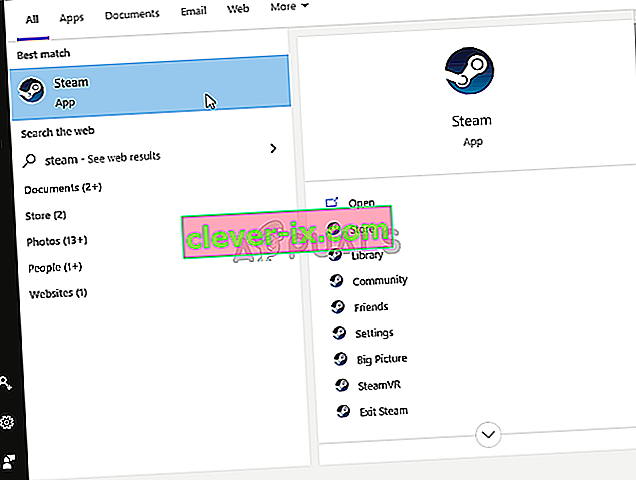
- Accédez à l' onglet Bibliothèque dans la fenêtre Steam et localisez le jeu problématique dans la liste des jeux que vous possédez dans votre bibliothèque.
- Cliquez avec le bouton droit sur l'entrée du jeu dans la bibliothèque et choisissez l' option Propriétés dans le menu contextuel qui devrait apparaître. Restez dans l' onglet Général de la fenêtre Propriétés et décochez la case à côté de l' entrée « Activer la superposition Steam pendant le jeu ».
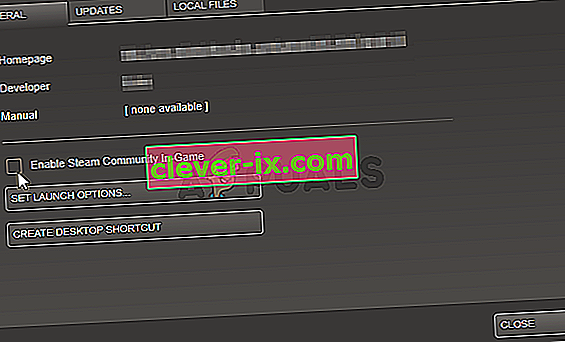
- Appliquez les modifications, quittez et essayez d'exécuter le jeu. Vérifiez si la superposition MSI Afterburner fonctionne pendant que vous jouez au jeu!
Solution 3: réinstallez la dernière version d'Afterburner
Si MSI Afterburner ne fonctionne pas correctement sur votre ordinateur, vous devez envisager de désinstaller la version actuellement installée sur votre ordinateur et de la mettre à jour vers la dernière. C'est un processus facile à réaliser et c'est quelque chose à essayer avant de passer à des méthodes plus difficiles!
- Cliquez sur le bouton du menu Démarrer et ouvrez le Panneau de configuration en le recherchant. Vous pouvez également cliquer sur l' icône en forme de rouage pour ouvrir les paramètres si vous utilisez Windows 10.
- Dans le Panneau de configuration, sélectionnez Afficher comme - Catégorie dans le coin supérieur droit et cliquez sur Désinstaller un programme dans la section Programmes.
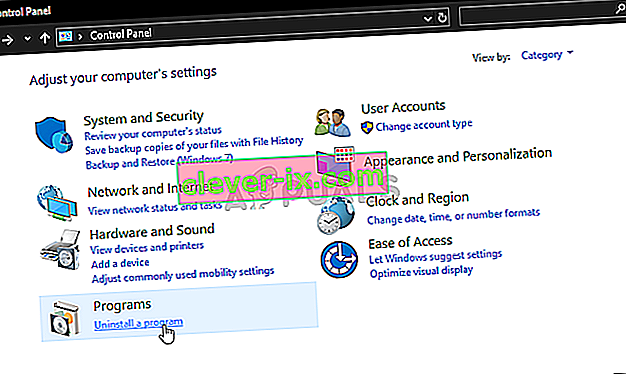
- Si vous utilisez l'application Paramètres, cliquez sur Applications pour ouvrir immédiatement une liste de tous les programmes installés sur votre PC.
- Localisez l'outil MSI Afterburner dans le Panneau de configuration ou Paramètres et cliquez sur Désinstaller . Son assistant de désinstallation devrait s'ouvrir alors suivez les instructions pour le désinstaller.
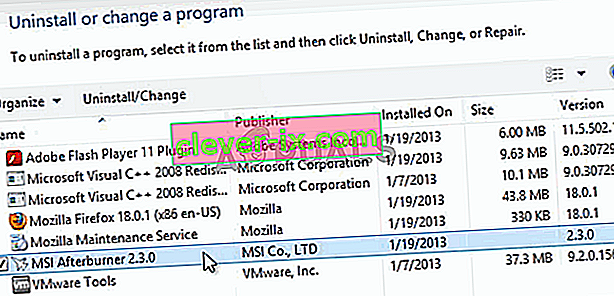
- Cliquez sur Terminer lorsque le programme de désinstallation termine le processus et redémarrez votre ordinateur pour voir si des erreurs continueront d'apparaître. Assurez-vous de visiter ce site Web, téléchargez le fichier d'installation et réinstallez-le pour voir si MSI Afterburner fonctionne correctement!
Solution 4: ajoutez manuellement le jeu et réglez le niveau de détection sur Élevé
Si MSI Afterburner / RivaTuber ne fonctionne pas correctement sur votre ordinateur pour un jeu spécifique, vous pouvez envisager d'ajouter manuellement l'exécutable du jeu et de définir le niveau de détection de l'application sur élevé. Cette méthode peut être très utile si la superposition n'apparaît tout simplement pas dans le jeu. Suivez les étapes ci-dessous pour définir le niveau de détection des applications sur élevé pour le jeu problématique!
- Ouvrez RivaTuner en double-cliquant sur son entrée sur le bureau ou en la recherchant dans le menu Démarrer. Les utilisateurs du système d'exploitation Windows 10 peuvent également le rechercher à l'aide de Cortana ou de la barre de recherche, tous deux à côté du menu Démarrer dans la partie gauche de votre barre des tâches!
- Lorsque sa fenêtre principale s'ouvre, cliquez sur le bouton plus dans la partie inférieure gauche de la fenêtre et recherchez l'exécutable du jeu. Il sera situé dans le dossier d'installation du jeu qui est C >> Program Files (x86) par défaut.

- Une fois l'exécutable ajouté dans le programme, recherchez-le dans la liste ci-dessus et cliquez avec le bouton gauche pour le sélectionner. Vérifiez le côté droit pour le niveau de détection d'application Assurez-vous de régler cette option sur élevé et vérifiez si MSI Afterburner fonctionne correctement maintenant!
Solution 5: exécutez MSI Afterburner en mode de compatibilité pour une ancienne version de Windows
L'exécution du logiciel en mode de compatibilité pour les anciennes versions de Windows peut résoudre le problème assez facilement et c'est quelque chose à essayer. Cette méthode peut être appliquée à la fois pour l'outil de superposition et d'overclocking. Assurez-vous de suivre les étapes ci-dessous!
- Accédez au dossier d'installation principal de MSI Afterburner , qui dépend de ce que vous avez choisi lors de l'installation. L'emplacement par défaut est C: \ Program Files (x86) \ MSI Afterburner.
- Recherchez le fichier exécutable principal et modifiez ses propriétés en cliquant avec le bouton droit de la souris sur son entrée sur le bureau, dans le menu Démarrer ou dans la fenêtre Résultats de la recherche et choisissez Propriétés . Accédez à l' onglet Compatibilité dans la fenêtre Propriétés et restez dans cette fenêtre.

- Dans la section Mode de compatibilité , décochez la case à côté de l' option Exécuter ce programme en mode de compatibilité si elle était cochée avant d'accepter les modifications.
- Assurez-vous de confirmer toutes les boîtes de dialogue qui peuvent apparaître pour que vous puissiez les confirmer avec les privilèges d'administrateur et MSI Afterburner devrait désormais se lancer avec les privilèges d'administrateur. Ouvrez-le en double-cliquant sur son icône et essayez de voir s'il s'ouvre avec succès.
Solution 6: désactivez la carte graphique intégrée
La désactivation de la carte graphique intégrée sur votre ordinateur peut résoudre les problèmes d'overclocking avec MSI Afterburner. Lorsque votre carte graphique externe est sélectionnée comme périphérique par défaut pour la gestion graphique, les fonctionnalités d'overclocking de MSI Afterburner devraient fonctionner correctement et résoudre le problème que vous rencontrez!
- Allumez votre PC et essayez d'entrer les paramètres du BIOS en appuyant sur la touche BIOS alors que le système est sur le point de démarrer. La clé du BIOS s'affiche généralement sur l'écran de démarrage et indique « Appuyez sur ___ pour accéder au programme de configuration ». ou quelque chose de similaire. Il existe également d'autres clés. Les touches BIOS habituelles sont F1, F2, Del, etc.
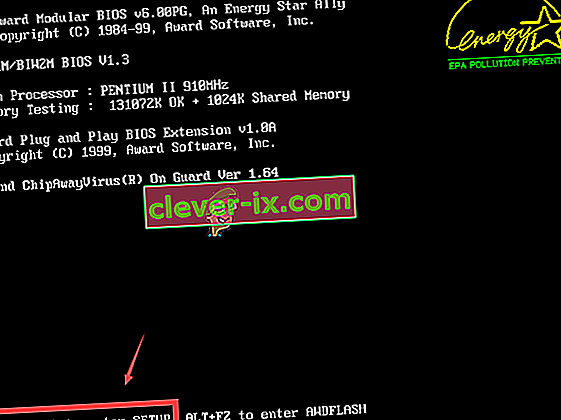
- Il est maintenant temps de désactiver la carte graphique intégrée. L'option que vous devrez modifier se trouve sous différents onglets sur les outils de micrologiciel du BIOS créés par différents fabricants et il n'y a pas de moyen unique de la trouver. Il est généralement situé sous l' onglet Sécurité, mais il existe plusieurs noms pour la même option.
- Utilisez les touches fléchées pour accéder à l' onglet Avancé ou à un onglet similaire dans le BIOS. À l'intérieur, sélectionnez une option nommée Configuration des périphériques embarqués ou quelque chose de similaire à l'intérieur.
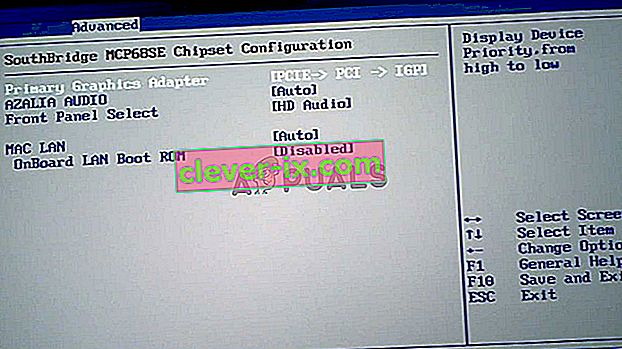
- L' option Carte graphique principale que vous devez localiser peut également être située directement dans l'onglet Avancé. Après avoir sélectionné l' option Carte graphique principale , vous pourrez la modifier en cliquant sur la touche Entrée avec l'option sélectionnée et en utilisant les touches fléchées pour sélectionner l'option où PCI-E passe en premier.
- Accédez à la section Quitter et choisissez Quitter en enregistrant les modifications . Cela procédera au démarrage de l'ordinateur. Vérifiez si le problème persiste.